一、问题情况
本人在新换了电脑,安装了新版IntelliJ IDEA后,控制台一直出现中文乱码。设置了很多还是没有生效,最后才发现是有些设置没有生效的原因。话不多说,直接上图。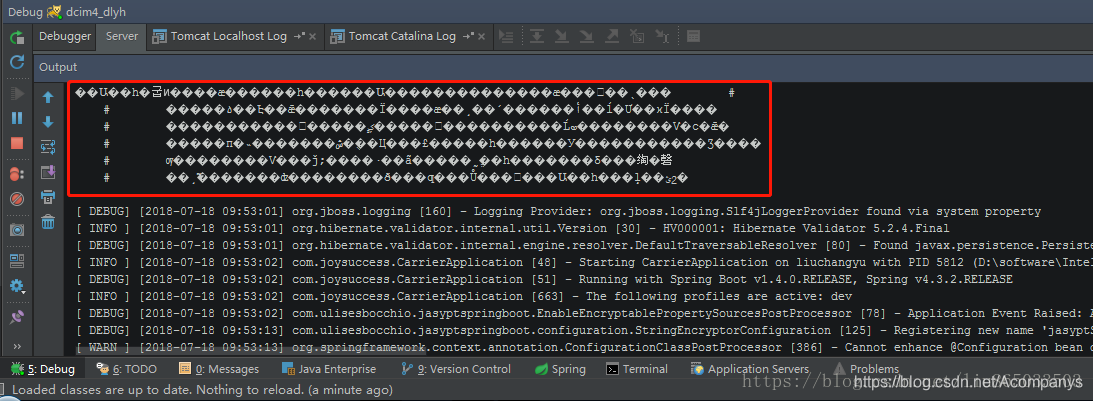
二、解决办法
1.在IntelliJ IDEA的Tomcat server中加入-Dfile.encoding=UTF-8语句。
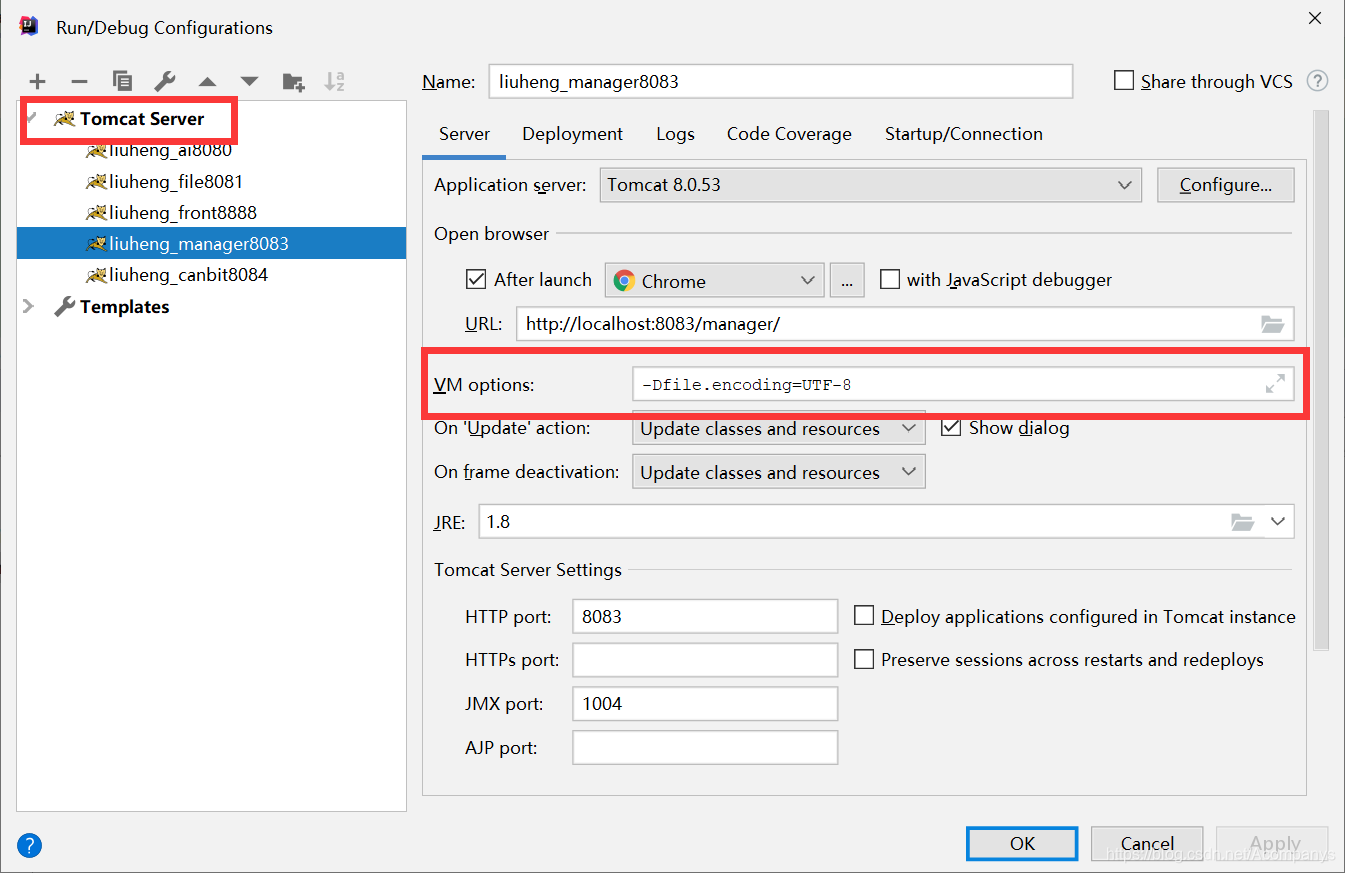
2.在此基础上,如果还是不行,则去.打开IntelliJ IDEA>File>Setting>Editor>File Encodings,将Global Encoding、Project Encoding、Default encodeing for properties files这三项都设置成UTF-8,点击OK或者Apply。
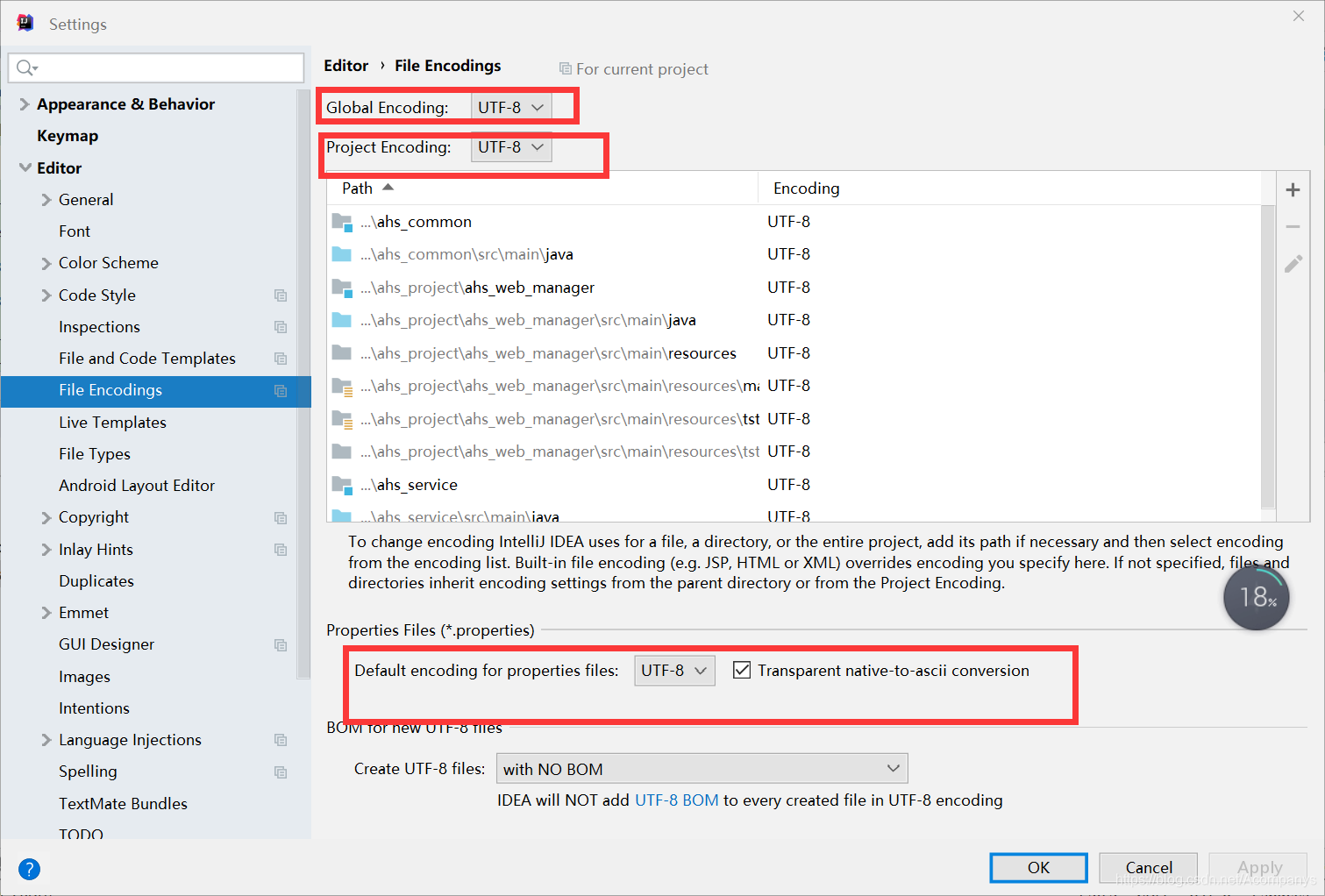
3.一般到第二步就已经解决了,但是如果控制台仍然出现中文乱码,则去修改IDEA的两个配置文件。打开IntelliJ IDEA本地安装目录中bin文件夹下的idea.exe.vmoptions和idea64.exe.vmoptions这两个文件。
ps:如果是32的操作系统,则打开idea32.exe.vmoptions这个配置文件
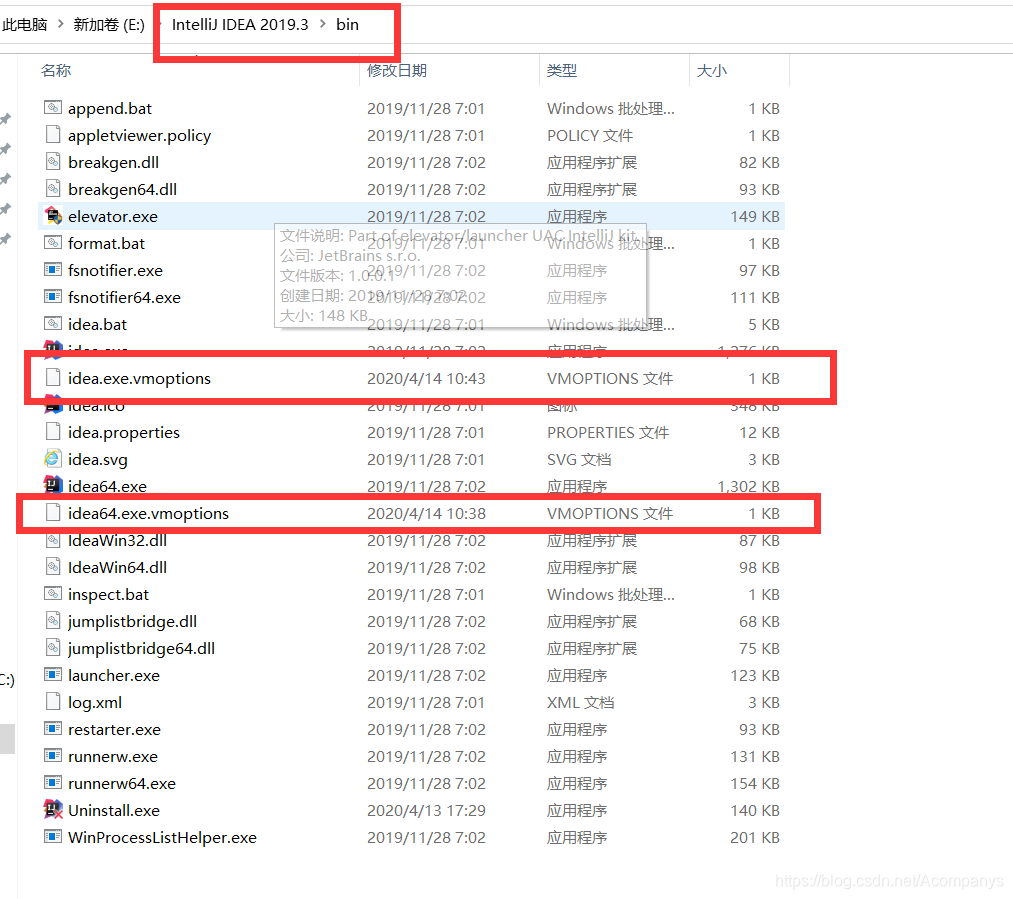
在这两个文件的末尾加上-Dfile.encoding=UTF-8语句
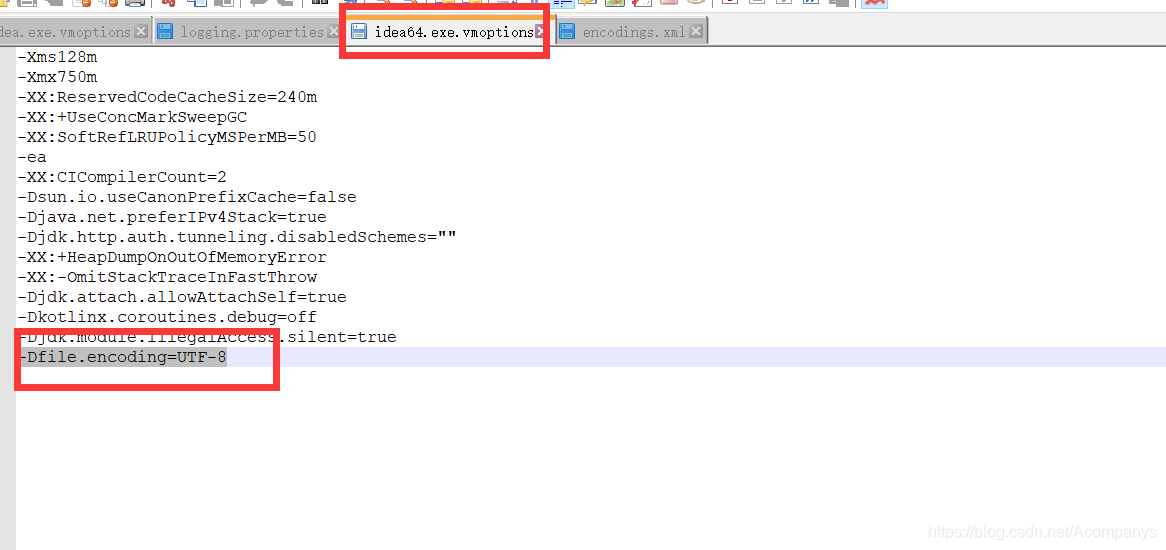
ps:记得完成后重启idea哦。
4.如果前三步还是不可以的话呢,我们还可以修改Tomcat包conf下的logging.properties配置文件,在文件中加入以下这句话:
java.util.logging.ConsoleHandler.encoding = GBK
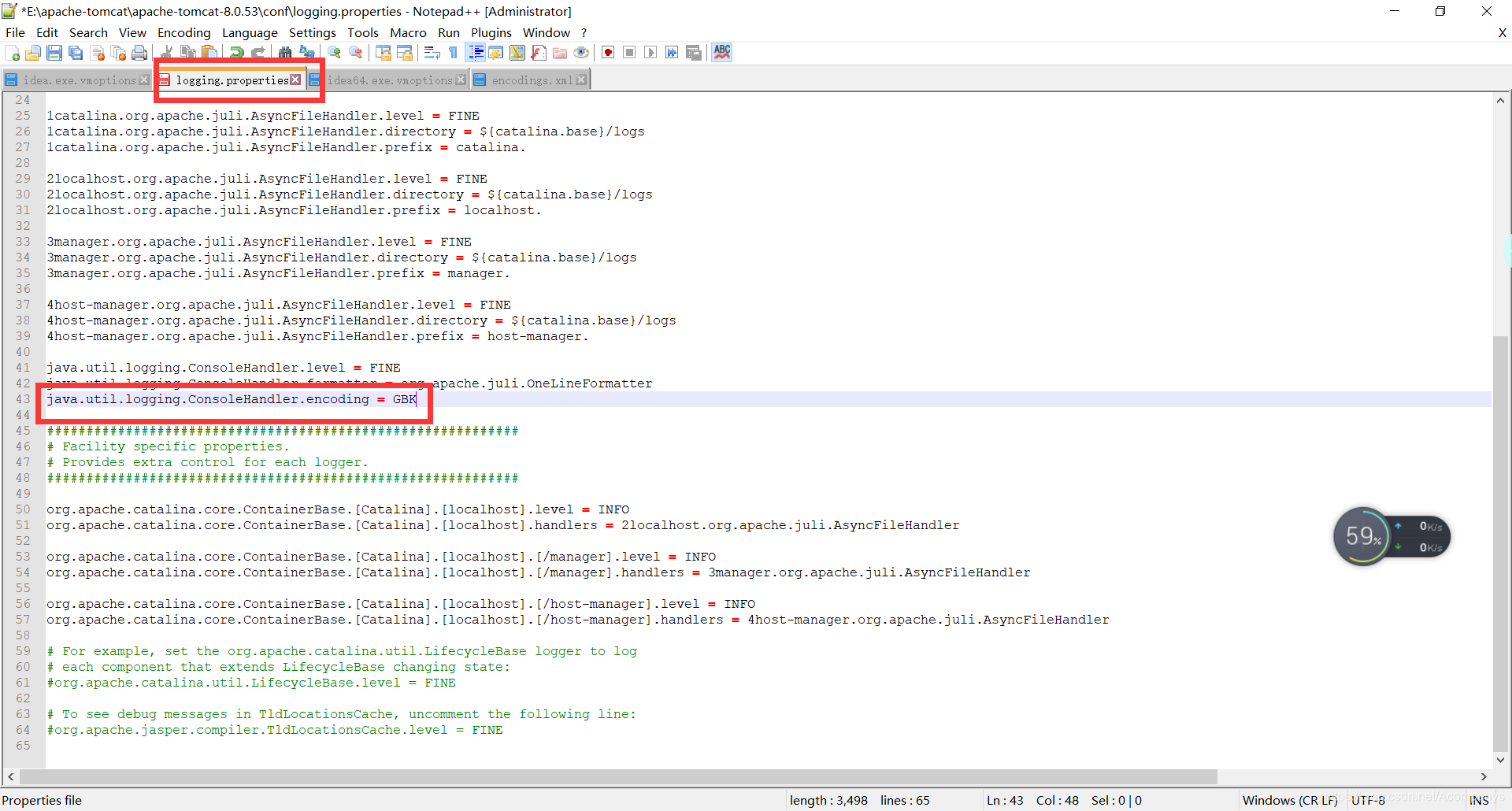
ps:此方法不太建议使用,因为我们项目在启动时,一般都是UTF-8的编码格式,这样设置的话,虽然解决了项目启动时的乱码问题,但会导致项目的日志打印出现乱码,不推荐使用。
5.如果在前四种解决方案下,控制台仍然出现了中文乱码的情况(我就是这种情况),我们可能是一些配置没有生效。这时,大家可以在IDEA 中打开 HELP->Edit Custom VM OPtions中加 -Dfile.encoding=utf-8 ,然后就重启idea 。本人就是用这种方法解决的。
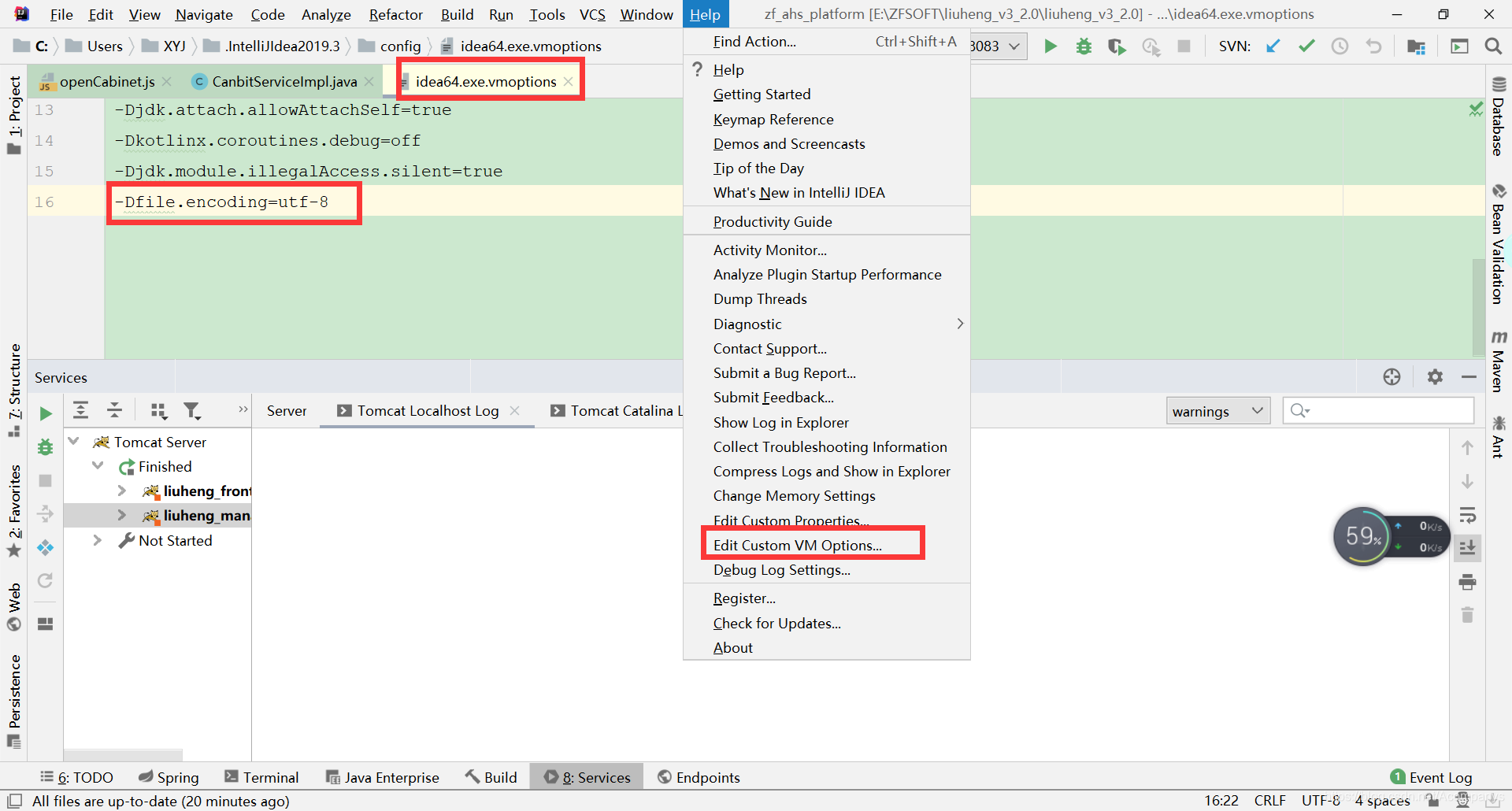
ps:还有一个很重要的步骤,我们需要在idea中的file->settings->appearence里面有个Use custom font设置成支持中文的字体的 --> 微软雅黑就可以(这个很重要)
6.如果仍然出现了中文乱码,,这个时候还有解释:就是IDEA把你的字体编码弄错了,但是在哪里弄错的呢。在我们项目的目录下有个.idea的文件夹,这个文件夹里有个encodings.xml的文件 里面记录了你某些文件对应的特殊编码,为什么会有这种编码呢,可能是我们项目中无意中点到了项目编码设置,改了一下,就被idea记录到 encodings.xml中,当你再次访问的时候,它就会用那种编码。只要把encodings.xml里面的除了UTF-8的都删了就好啦。
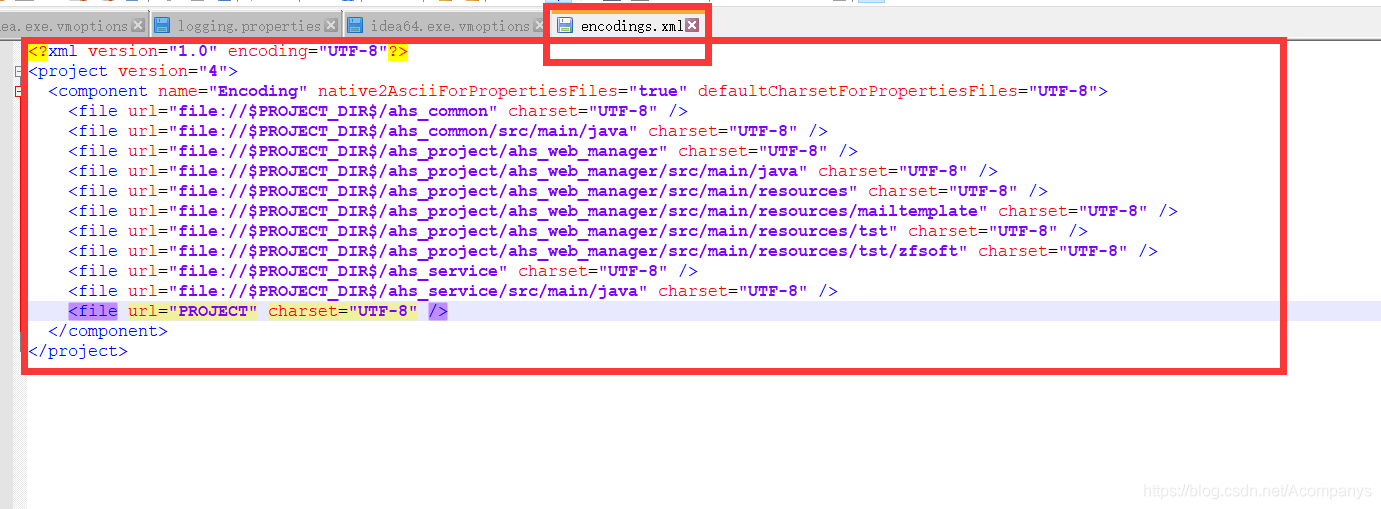
ps:如果最终还是不可以,那么建议重新导入一次项目,清楚idea的所有缓存,再次启动项目。在这种情况下,还是不行的话,就建议重装一次系统吧。